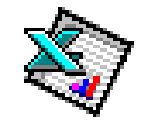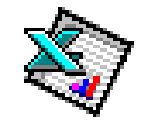Γνωριμία με το Excel


Ένα Φύλλο Εργασίας (Spreadsheet)
αποθηκεύει και επεξεργάζεται δεδομένα, τα οποία
προσφέρουν τον εαυτό τους για αποθήκευση σε μια
μορφή τύπου πίνακα (παράδειγμα λογαριασμοί,
επιστημονικά πειράματα, μαθηματικοί
υπολογισμοί, στατιστικές κ.α).
Το φύλλο διαιρείται σε
γραμμές και στήλες. Κάθε κουτί εισόδου ορίζεται
από μια γραμμή και στήλη μαζί, π.χ. Β3, και
ονομάζεται κελί.

|
Για
να φορτώσετε το Microsoft Excel από τον Διαχειριστή
Προγραμμάτων
- Διπλό αριστερό κλικ (πάτημα,
δηλαδή, του αριστερού πλήκτρου του ποντικιού) στο
εικονίδιο του Excel7.

- Πατήστε ένα οποιοδήποτε από
τα αντικείμενα του γραμμής των μενού. Θα δείτε να
εμφανίζεται ένα παράθυρο που σας δείχνει τι
μπορείτε να κάνετε από το μενού αυτό. Πατήστε
οπουδήποτε μέσα στο έγγραφο για να κλείσει το
παράθυρο αυτό.
- Τοποθετήστε τον δρομέα σε ένα
από τα κουμπιά της γραμμής εργαλείων και
περιμένετε μερικά δευτερόλεπτα. Η λειτουργία του
κουμπιού θα αποκαλυφθεί. Μια πλήρης περιγραφή
για τις λειτουργία του κουμπιού φαίνεται στην
γραμμή κατάστασης, στο κάτω μέρος της οθόνης.
|
Εισαγωγή δεδομένων

Eνα κελί μπορεί να
περιέχει κείμενο, αριθμούς ή έναν τύπο.

|
Για
να εισάγετε κείμενο και αριθμούς σε κελιά
Όταν αρχίζετε το πρόγραμμα, ο
κέρσορας είναι τοποθετημένος στο κελί A1.
Εισάγετε και τα
υπόλοιπα δεδομένα, όπως δείχνεται.
Χρησιμοποιήστε τα πλήκτρα με τα βέλη για να
μετακινηθείτε από κελί σε κελί.
Σημειώστε ότι αν
χρησιμοποιείτε τα πλήκτρα με τα βέλη δεν είναι
απαραίτητο να πατάτε  μετά την εισαγωγή των δεδομένων.
μετά την εισαγωγή των δεδομένων.

Το Excel αυτόματα θα
στοιχίσει από αριστερά όλες τις εισόδους
κειμένου και από δεξιά τους αριθμούς. |
Αποθήκευση της
εργασίας 
Η εργασία σας αποθηκεύεται
ως αρχείο. Τα αρχεία μπορούν να αποθηκευτούν σε
δισκέτα, στον σκληρό δίσκο ενός υπολογιστή ή στην
περιοχή σας στο δίκτυο.
Για ασφάλεια η εργασία σας
πρέπει να αποθηκεύεται και σε δισκέτα και στην
περιοχή σας στο δίκτυο.
Στο σπίτι σας αποθηκεύετε
την εργασία σας στον οδηγό C (σκληρό δίσκο) που
βρίσκεται στο μηχάνημα που χρησιμοποιείτε. Στο
εργαστήριο αυτό δεν είναι καλή ιδέα, εκτός αν
χρησιμοποιείτε πάντα το ίδιο μηχάνημα.

|
Για
να αποθηκεύσετε την εργασία σας σε δισκέτα
- Από την Βασική γραμμή
εργαλείων επιλέξτε το κουμπί Save (Αποθήκευση)
 . .

- Στο πλαίσιο Filename
πληκτρολογήστε A: μπροστά από το όνομα του
αρχείου και πατήστε
 ,
π.χ. ,
π.χ.
A:MYSHEET
Για να αποθηκεύσετε το αρχείο στην περιοχή σας
στο δίκτυο
- Επαναλάβετε τα παραπάνω
παραλείποντας το A:, π.χ. πληκτρολογήστε
MYSHEET.
- Το Excel αυτόματα θα ονομάσει το
αρχείο σας σαν αρχείο Excel προσθέτοντας σε αυτό
την επέκταση .XLS.
|
Εκτύπωση της εργασίας

Στο Excel μπορείτε να
εκτυπώσετε ολόκληρο το φύλλο εργασίας (που είναι
επιλεγμένο), μέρος του φύλλου (κατόπιν επιλογής) ή
μερικά φύλλα.
Το φύλλο σας πρέπει να
εκτυπωθεί αυτόματα. Άν αρκετοί χρήστες
εκτυπώνουν ταυτόχρονα, ο εκτυπωτής φτιάχνει μια
ουρά, και έτσι ίσως θα πρέπει να περιμένετε για
λίγο μέχρι η εκτύπωση σας να εμφανιστεί.

|
Για
να εκτυπώσετε ένα επιλεγμένο φύλλο εργασίας
- Από την Βασική γραμμή
εργαλείων επιλέξτε το εικονίδιο Print (Εκτύπωση)
 . .
Για να εκτυπώσετε μια περιοχή του φύλλου
εργασίας σας
- Επιλέξτε την περιοχή του
φύλλου που θέλετε να εκτυπώσετε, όπως δείχνεται
παρακάτω.
- Τοποθετήστε τον δρομέα στο
κελί μιας γωνίας της περιοχής.
- Πατήστε και κρατήστε
πατημένο το αριστερό πλήκτρο του ποντικιού.
- Σύρετε το ποντίκι στην δεξιά
γωνία του κάτω μέρους της περιοχής.
- Από την γραμμή των μενού
επιλέξτε File (Αρχείο), και μετά Print (Εκτύπωση).

- Στο πλαίσιο Print What? επιλέξτε Selection
(Επιλογή).
|